動画も画像も音楽も、変換、編集、加工がいろいろできる
様々なフリーソフトがセットになった「Free Studio」
動画や画像、音楽など、こちらがあれば、
だいたいの編集ができてしまいます。
詳しい動画解説
↓↓↓
Free Studioをインストール
※
簡単に動画をカット 編集する無料ソフト「Free Video Editor」
こちらをインストールされた方は、一緒にFree Studioも
インストールされていますので、インストールは不要です。
1、
こちらから、無料ソフトをインストール
↓↓↓
2、
こちらの画面が開くので、真ん中の「ダウンロード」をクリック
![]() 上記サイトからダウンロードできない場合はこちらからお試しください。
上記サイトからダウンロードできない場合はこちらからお試しください。
[wpdm_file id=27]
![]()
3、
ダウンロードが終了したら、こちらをクリック
4、
このような警告が出たら「実行」をクリック
5、
言語の選択になります。
「日本語」になっていることを確認して「OK」をクリック
6、
セットアップウィザードが開きます。
「匿名の利用統計の収集を許可する」
「復元ポイントを作成する」の2つはチェックは入れない。
「Youtube ブラウザー拡張機能をインストールする」は
チェックを入れてOK。
「次へ」をクリック
※2回ほど、同じような画面が表示されますが、その都度「次へ」をクリック
7、
インストール先の指定です。
ここは特に変更せずにこのまま「次へ」をクリック
インストール中…
画面が切り替わったらインストール完了です!
Free Studioの使い方
1、
こちらが起動画面。
2、
Youtubeメニュー
Free Youtube Download
Youtubeの動画ダウンロードができます。
Youtubeの対象の動画のURLをコピーして
こちらで右クリック→URLの貼りつけをして、
「ダウンロード」をクリック
Torrentの動画ダウンロードができます。
Free NicoVideo Downloader
niconico動画の動画ダウンロードができます。
まず、niconico動画にログインする必要があります。
niconico動画の対象の動画のURLをコピーして
こちらで右クリック→URLの貼りつけをして、
「ダウンロード」をクリック
Free Coub Download
Coubの動画ダウンロードができます。
Coubの対象の動画のURLをコピーして
こちらで右クリック→URLの貼りつけをして、
「ダウンロード」をクリック
Free Dailymotion Download
Dailymotionの動画ダウンロードができます。
Dailymotionの対象の動画のURLをコピーして
こちらで右クリック→URLの貼りつけをして、
「ダウンロード」をクリック
4、
コンバーター
Free MP4 Video Converter
動画の変換ができます。
「ファイルを追加」から対象の動画ファイルを追加して、
プリセットの中から、変換したい動画形式を選択
「変換」をクリックすると、変換ができます。
Free Image Convert and Resize
画像をまとめてサイズ変更できます。
①「追加」から画像を追加(複数できます。)
②追加された画像が表示されます。
③ピクセル単位、またはパーセンテージでサイズ変更できます。
「アスペクト比を保持する」にチェックを入れておくと、
縦横の比率が保たれます。
「変換」でまとめて変換ができます。
※保存先フォルダを変更できます。
Free Video to MP3 Converter
動画を音声ファイルに変換ができます。
「ファイルを追加」から対象の動画ファイルを追加して、
プリセットの中から、変換したいファイル形式を選択
「変換」をクリックすると、変換ができます。
Free Audio Converter
音楽など音声ファイルの変換ができます。
「ファイルを追加」から対象の音声ファイルを追加して、
プリセットの中から、変換したいファイル形式を選択
「変換」をクリックすると、変換ができます。
Free Video to JPG Converter
動画ファイルから画像として編集ができます。
「ファイルを追加」から対象の動画ファイルを追加して、
抽出欄でフレーム毎・秒毎・フレームの合計を設定します。
「変換」をクリックすると、変換ができます。
Free DVD Video Converter
DVDビデオを動画ファイルとして保存できます。
パソコンにDVDビデオを入れて、形式から保存したい動画形式を選択
「変換」をクリックすると、変換ができます。
5、
レコーダー
Free Video Call Recorder for Skype
こちらは改めてソフトのダウンロードが必要となりますので、
今回は割愛させていただきます。
Free Video to DVD Converter
動画ファイルをDVDビデオにすることができます。
ファイルを追加で対象の動画ファイルを追加して
「DVDを作成」をクリック
Free Screen Video Recorder
パソコン画面をフルスクリーン・使用中の画面・選択範囲で
静止画、動画でキャプチャできます。
動画撮影中はこちらが表示されます。
「||」で一時停止
「■」で停止します。
出力フォルダにチェックを入れておくと、
撮影した動画の保存フォルダが開き、確認できます。
6、
エディター
Free Audio Editor
音楽ファイルをカットすることができます。
画面上に対象の音楽ファイルをドラッグ&ドロップして
「▶」で実際に音楽を聴きながら、ハサミのマークをクリックして
カットしたい部分を選択します。
「Save audio」でカットされた音楽ファイルが保存されます。
Free Video Flip and Rotate
動画ファイルの向きを変えたり、マウスで視覚的に
拡大、縮小できます。
「Save」で保存できます。
Free Video Editor
動画ファイルをカットすることができます。
画面上に対象の動画ファイルをドラッグ&ドロップして
「▶」で実際に動画を見ながら、ハサミのマークをクリックして
カットしたい部分を選択します。
「Save Video」でカットされた動画ファイルが保存されます。
Free GIF Maker
動画ファイルからGIFアニメを作成できます。
画面上に対象の動画ファイルをドラッグ&ドロップして
「▶」で実際に動画を見ながら、ハサミのマークをクリックして
不要な部分をカットします。
「Create」をクリック
変換が終了するとこのような表示になるので、
「Open folder」をクリックすると、保存先のフォルダが開いて
確認できます。

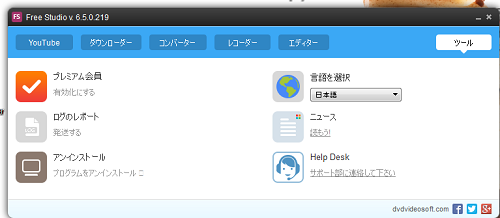
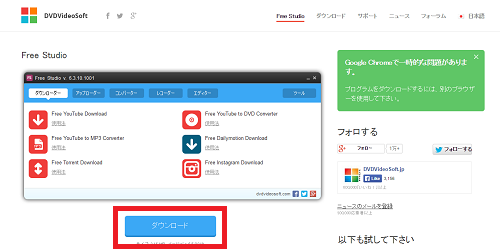
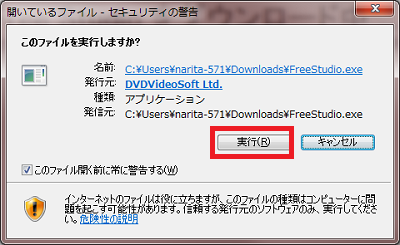
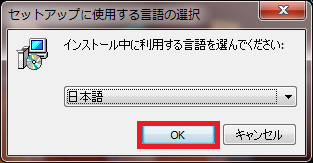
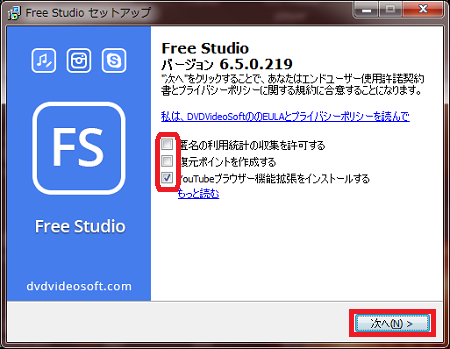
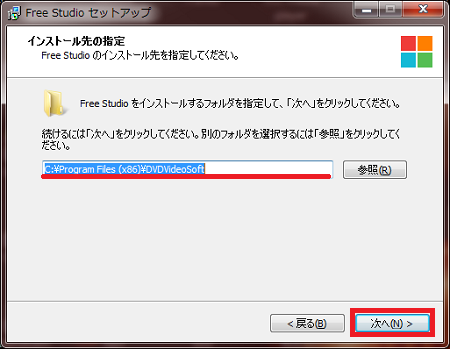
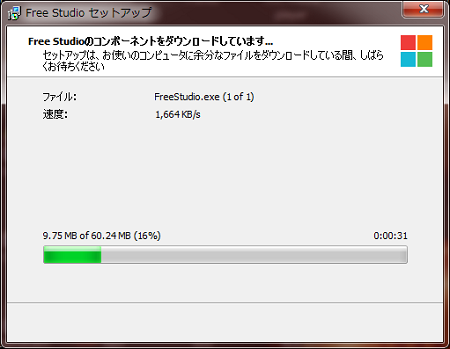
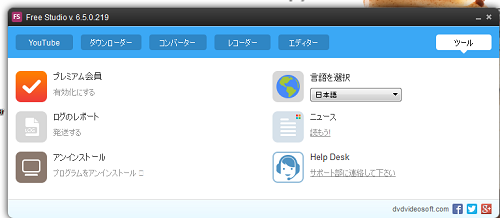
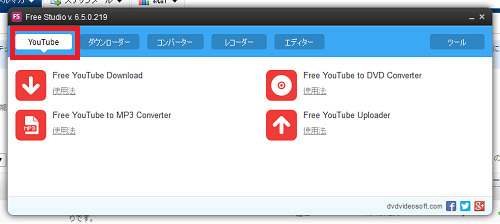
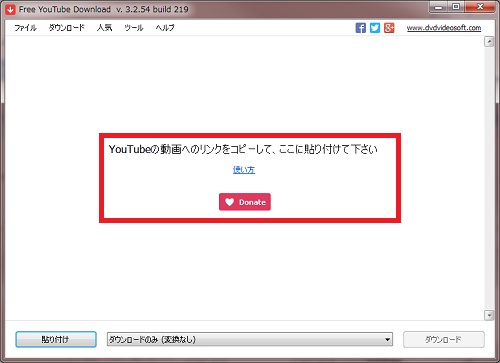
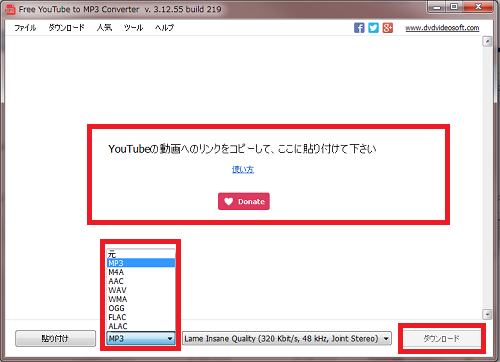
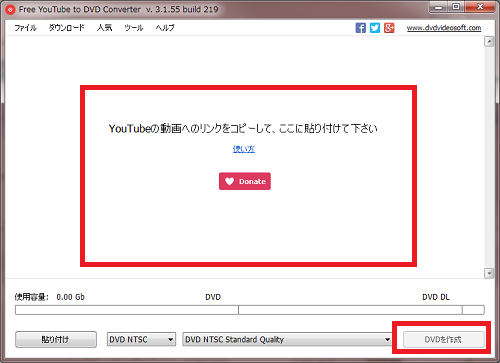
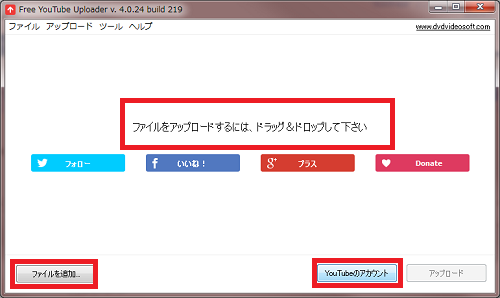
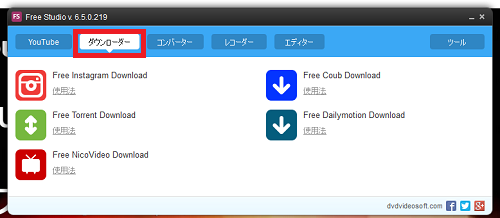
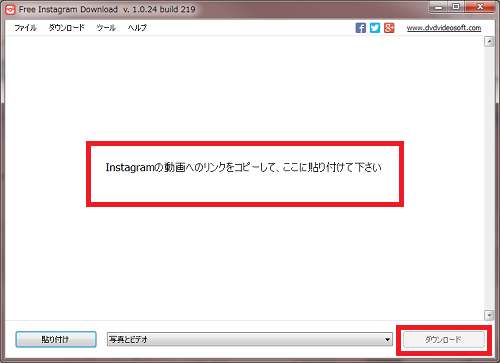
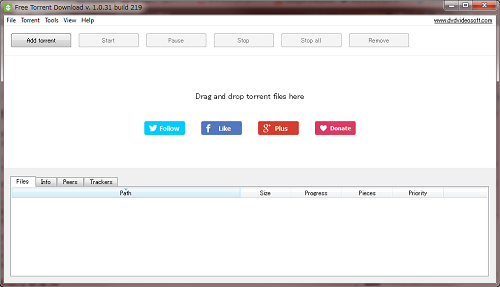
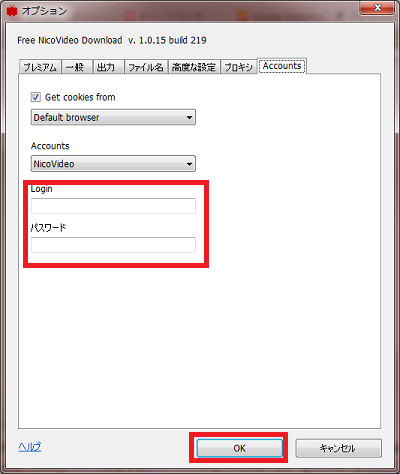

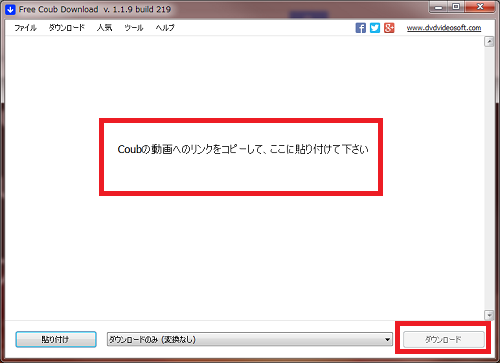
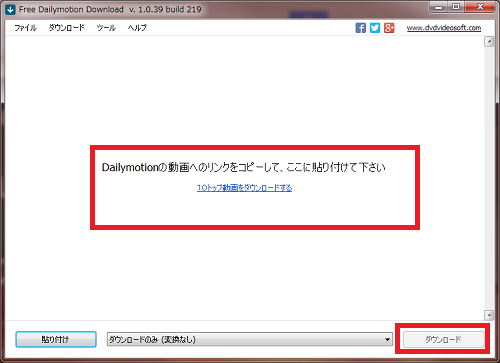
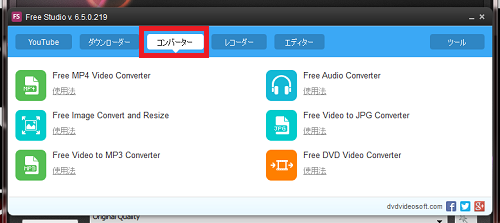
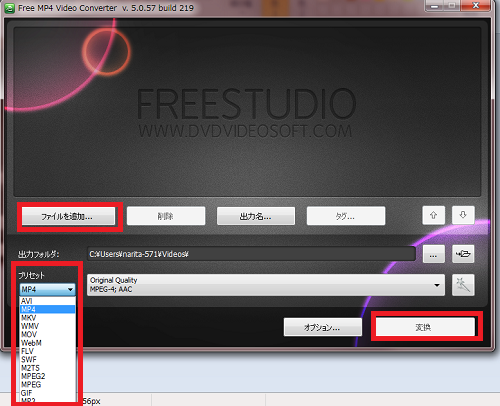
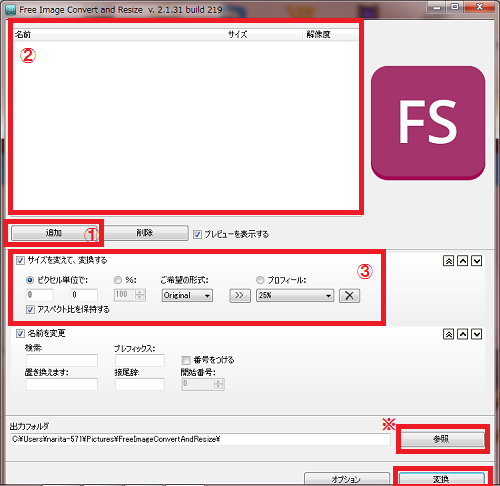

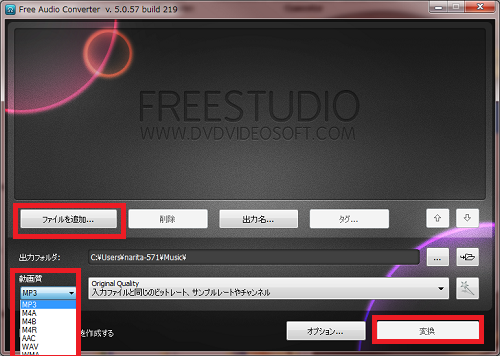
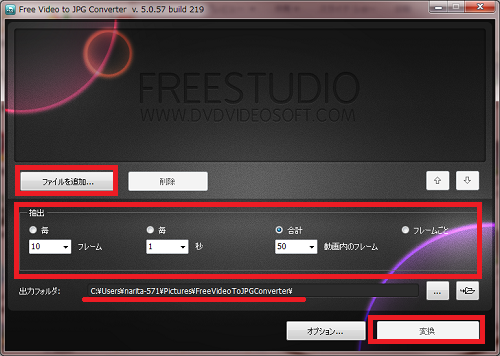
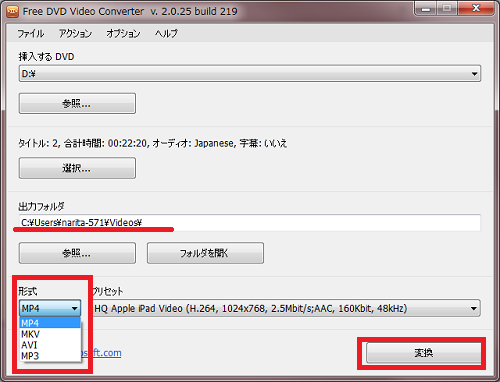
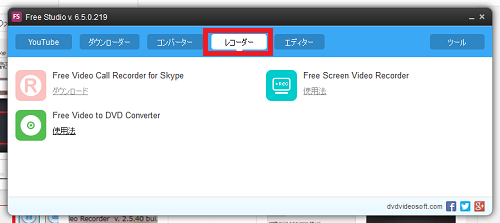
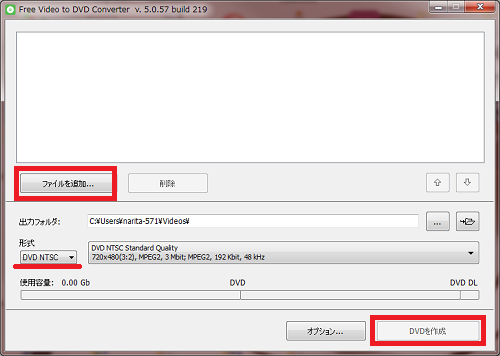

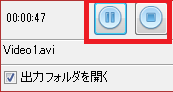
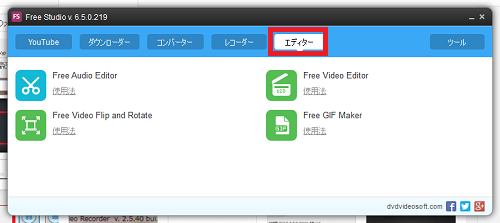
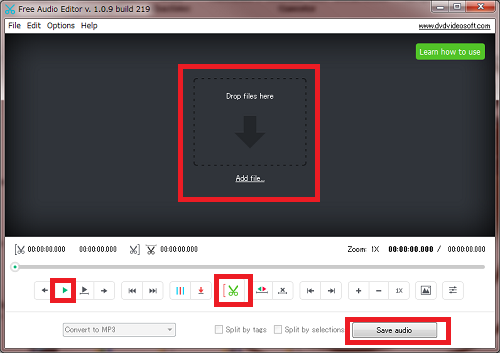
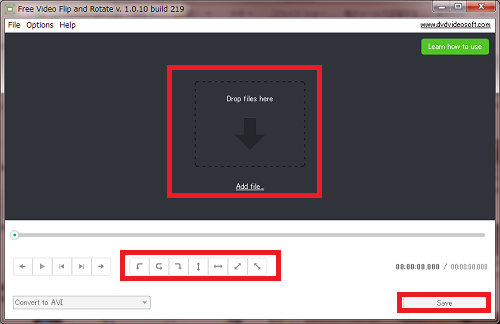
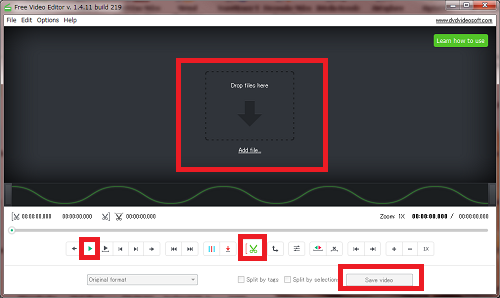
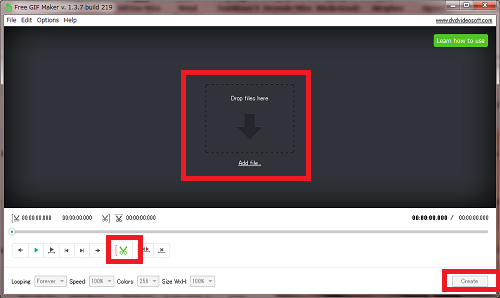
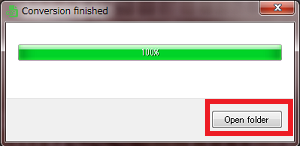









コメント